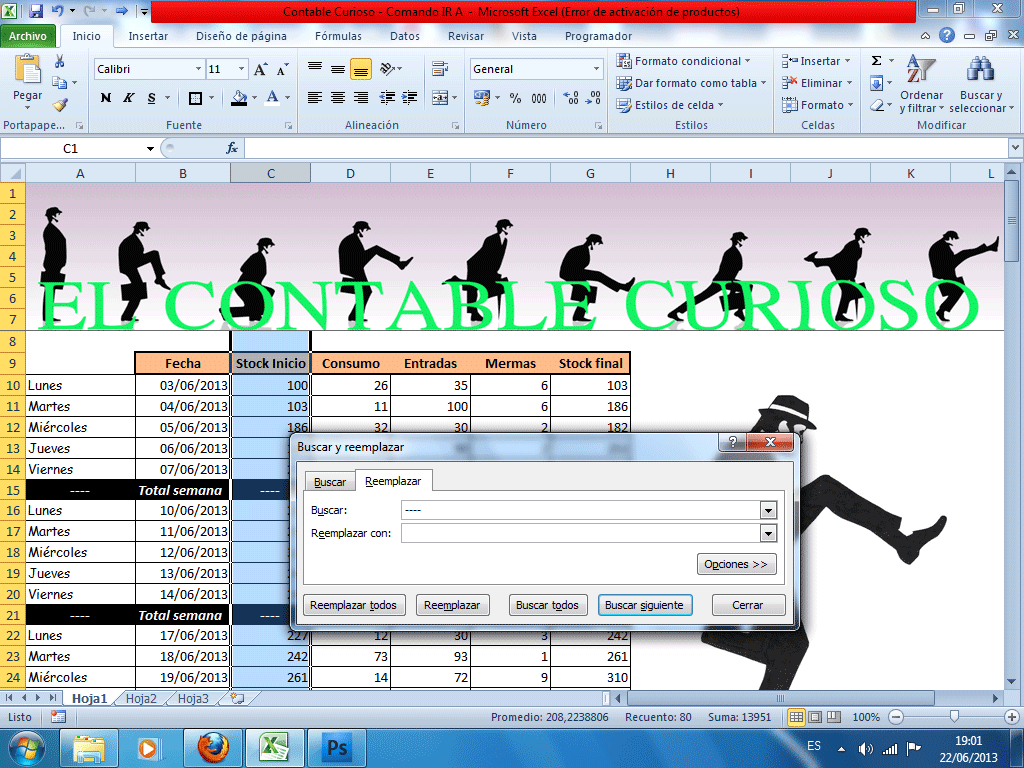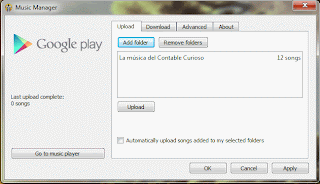Para calcular el impuesto de sociedades partiremos del
resultado contable al que realizamos dos tipos de ajustes que podrán ser
positivos o negativos:
-
Por diferencias permanentes (ej.sanciones,
gastos no necesarios para la actividad empresarial, etc).
-
Por diferencias temporarias (ej. leasings,
diferencias en amortización, etc).
Una vez ajusto el resultado contable antes de impuestos por estas diferencias, obtendremos la base imponible previa.
 |
| Esquema de cálculo del impuesto de sociedades. |
A la base imponible previa le restaremos las bases imponibles de ejercicios anteriores para obtener la base imponible. En este punto, cabe mencionar que el límite de tiempo para desgravarse una base negativa es sumamente amplío (18 años), y tendremos que guardar toda la documentación del ejercicio de la base negativa en cuestión por si tuviéramos una inspección. Si por ejemplo tenemos una base negativa del ejercicio 2004 y nos revisasen, si bien no podrían reclamarnos nada por el impuesto de sociedades de ese año, si que nos podrían quitar esta base negativa si no aportásemos la documentación justificativa.
A la base imponible le aplicaremos el tipo de gravamen, obteniendo en este caso la Cuota Integra. El tipo de gravamen es en general del 30%. Pero en Pymes se reduce al 25% para los primeros 300.000 euros y al 30% para el resto de base. Para obtener la consideración fiscal de pyme, que no coincide con la contable, se deber tener una cifra de negocios menor de 10.000.000 euros. Para el caso de pymes que mantengan empleo y facturen menos de 5 millones de euros los porcentajes se reducirán al 20% hasta los 300.000 euros y al 25% para el resto siempre que tengan menos de 25 empleados.
A la cuota íntegra le restaremos las deducciones y bonificaciones que después de las continuas reformas en esta materia son bastante escasas, destacando la deducción por doble imposición, deducción para incentivar determinadas actividades (I+D, contratación de minusválidos, etc), deducción por reinversión... Esta deducciones tienen un límite del 25% de la cuota integra y no pueden hacer nunca negativa la cuota. El resultado de la diferencia de la cuota integra y las deducciones y bonificaciones es la cuota líquida que será nuestra cuenta contable 6300.
A la cuota líquida le restamos las retenciones y pagos a cuenta (contablemente, nuestra cuenta 473), obteniendo finalmente la cuota diferencial que será lo que debemos pagar (cuenta 4752) o nos deben devolver (4709).
Veamos el siguiente ejemplo: Supongamos una empresa de reducida dimensión (ERD) con los siguientes datos:
- Presenta un beneficio antes de impuesto de 100.000 euros.
- Tiene tickets de comidas en restaurantes que no ha podido justificar por importe de 1.000 euros.
- Se ha comprado un ordenador por 500 euros el día 01/01/X1 con vida útil de 4 años y que goza de libertad de amortización fiscal.
- Ha firmado también el día 01/01/X1, un contrato de leasing de una furgoneta por 30.000 euros y vida útil de cuatro años, pagando este año X1 cuotas de capital por importe de 10.000 euros.
- Tiene una base negativa del ejercicio anterior de 5.000 euros.
- Tiene diversas deducciones este año por 1.000 euros.
- Se le han practicado retenciones a lo largo del año X1 por importe de 2.000 euros.
El RAI del que partimos de contabilidad son 100.000 euros. Los tickets de restaurantes constituyen una diferencia permanente pues fiscalmente no nos los podremos deducir para el cálculo del impuesto, por lo que constituirán una diferencia positiva permanente en la medida que aumentan nuestro resultado y no se compensan en ejercicios posteriores.
Vamos a suponer que la empresa quiere pagar lo mínimo posible de IS este año, por lo que decidirá amortizar fiscalmente el 100% del valor del ordenador (500). Contablemente, como tiene una vida útil estimada de 4 años, tendrá una dotación de 125 euros. Por lo que la diferencia entre la amortización contable y fiscal origina una diferencia temporaria, en este caso negativa, de 375 euros que revertirá en futuros ejercicios.
Con la furgoneta en leasing pasa algo similar, contablemente tendrá una dotación a la amortización por la cuarta parte del valor del bien ( 30.000 euros / 4 años = 7.500 euros). Si bien fiscalmente se puede amortizar la cantidad de capital amortizado durante el ejercicio. Esta cantidad solo incluirá amortización del capital (principal pendiente) y no debemos incluir los intereses pagados (que ya son gasto del ejercicio tanto contable como fiscal en la cuenta 66x correspondiente). La diferencia entre la amortización la mayor amortización fiscal y menor contable será una diferencia temporaria negativa (10.000 - 7.500 = 2.500 euros).
En este último apunte, hay que precisar que los 10.000 euros no superan el límite del artículo 115 LIS del triple del valor amortizado del bien en leasing para ERD (30.000 x 25% x 3).
Teniendo en cuenta estas tres diferencias, la BASE IMPONIBLE PREVIA será de 98.125 euros.
Le restaremos ahora los 5.000 de base negativa del ejercicio anterior, obteniendo una base imponible de 93.125 euros. A esta base imponible le aplicamos el tipo de gravamen correspondiente, que en este caso supondremos que es del 25%, por lo que su cuota íntegra será de 23.281,15 euros.
Como teníamos deducciones por importe de 1.000 euros incurridas en el ejercicio, se las restaremos a la cuota íntegra para obtener la cuota líquida, 22.281,25 euros. Por último le restamos las retenciones de 2.000 euros y tendremos que la empresa debe desembolsar la cantidad de 20.281,25 euros que es su cuota líquida.
La contabilización será como sigue:
Por el reconocimiento de las diferencias temporarias negativas que nacen en el ejercicio (2.875 x 25%):
Por la base negativa que hemos compensado en el ejercicio (5.000 x 25%):
Por el reconocimiento del impuesto y de la deuda con la Administración:
En el año X2, vamos a suponer que:
- Como consecuencia de un incendio en sus almacenes, el resultado contable antes de impuesto ha ascendido a 1.000 euros.
- Durante este año se ha sorteado un viaje al Caribe entre sus clientes por importe de 1.200 euros.
- La cuota de recuperación del leasing ha sido de 11.000 euros.
- En el mes de agosto dotó un deterioro de un cliente por una deuda que vencía ese mismo mes cuyo importe es de 1.000 euros.
- Las retenciones practicadas en el ejercicio han sido de 2.000 euros.
Al resultado antes de impuestos de 1.000 euros le practicaremos los siguientes ajustes:
- Una diferencia temporaria positiva de 1.000 euros por el deterior ya que desde la fecha de vencimiento de la deuda y la fecha de cierre del ejercicio han transcurrido menos de seis meses.
- Una diferencia temporaria negativa por la furgoneta en leasing de 3.500 euros (11.000 - 7.500)
- Una reversión parcial parcial de la diferencia temporaria negativa por el ordenador del ejercicio anterior por importe de 125 euros, correspondiente a la diferencia entre la amortización contable y fiscal de ese año (125 - 0).
Por todo ello obtenemos una base imponible previa de -1.375 euros. El impuesto corriente será cero, por lo que la Administración nos devolverá el importe que hayamos adelantado durante el año (retenciones practicadas) por importe de 2.000 euros. Siendo nuestra cuota diferencia de -2.000 euros.
La contabilización del impuesto será como sigue:
El reconocimiento de la deuda de la Hacienda Pública a favor de la empresa:
Por la diferencia temporaria negativa fruto del leasing (3.500 x 25%):
Por el deterioro contabilizaremos una diferencia temporaria positiva que nace en este ejercicio (1.000 x 25%):
Por la reversión en positiva de la diferencia temporaria negativa del año anterior del ordenador (125 euros este año x 25%):
Por el reconocimiento de la base negativa de este ejercicio (1.375 x 25%):
... Y ya tendríamos contabilizado el impuesto de sociedades.
Por último, interesa destacar que las pérdidas serán reconocidas como créditos fiscales solo si estas pérdidas son excepcionales (en el ejemplo, se ha supuesto que ha sido por un incendio). Por lo que si no tenemos ningún hecho excepcional que justifique estas pérdidas, no lo deberíamos reconocer pues estaríamos creando un activo y una mejora del patrimonio neto de la empresa que podría evitar o retrasar una posible situación de quiebra técnica, por lo que en estos casos convendrá registrar el crédito fiscal de golpe en el ejercicio cuando la empresa inicie una senda de beneficios positivos.